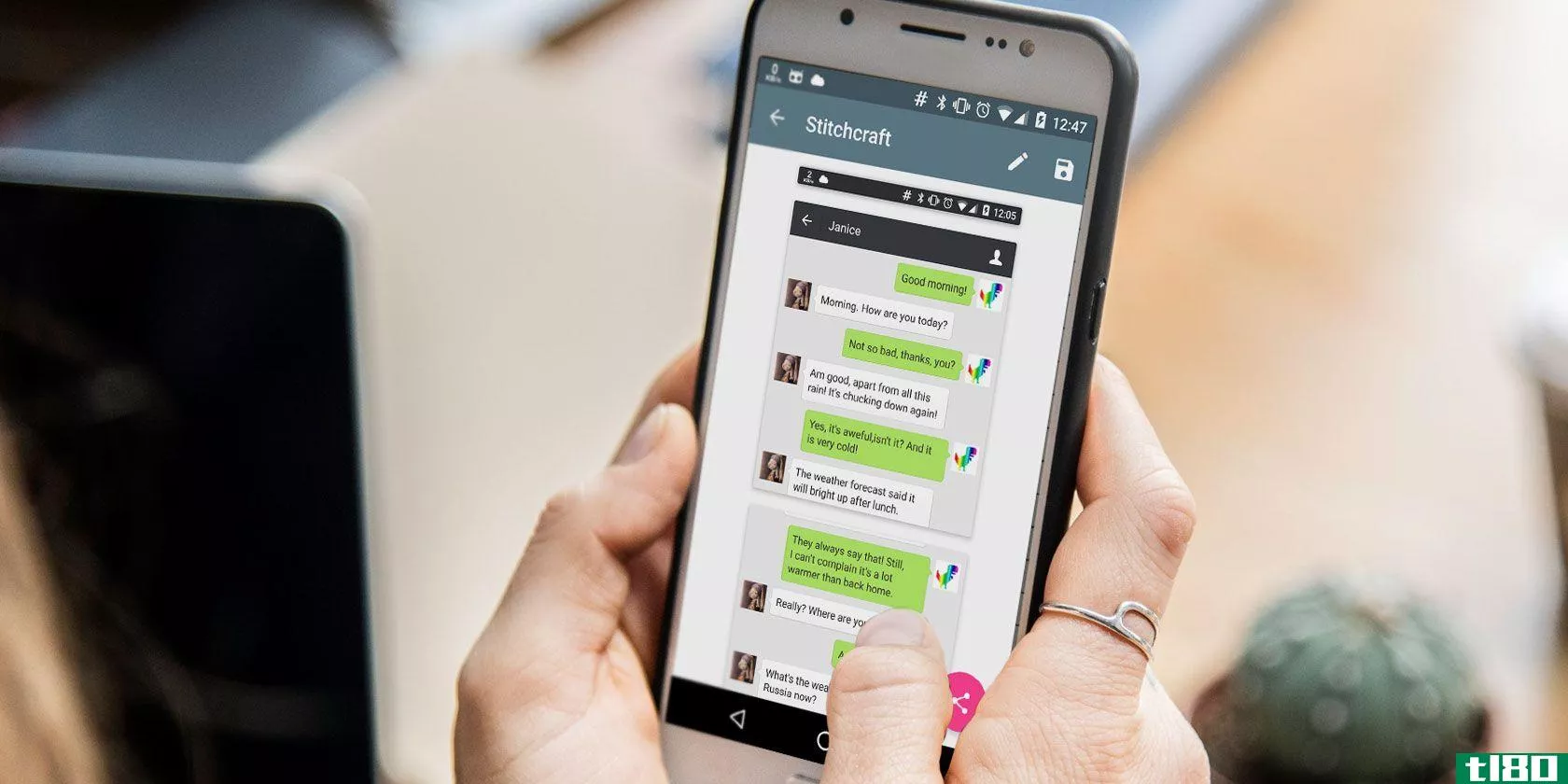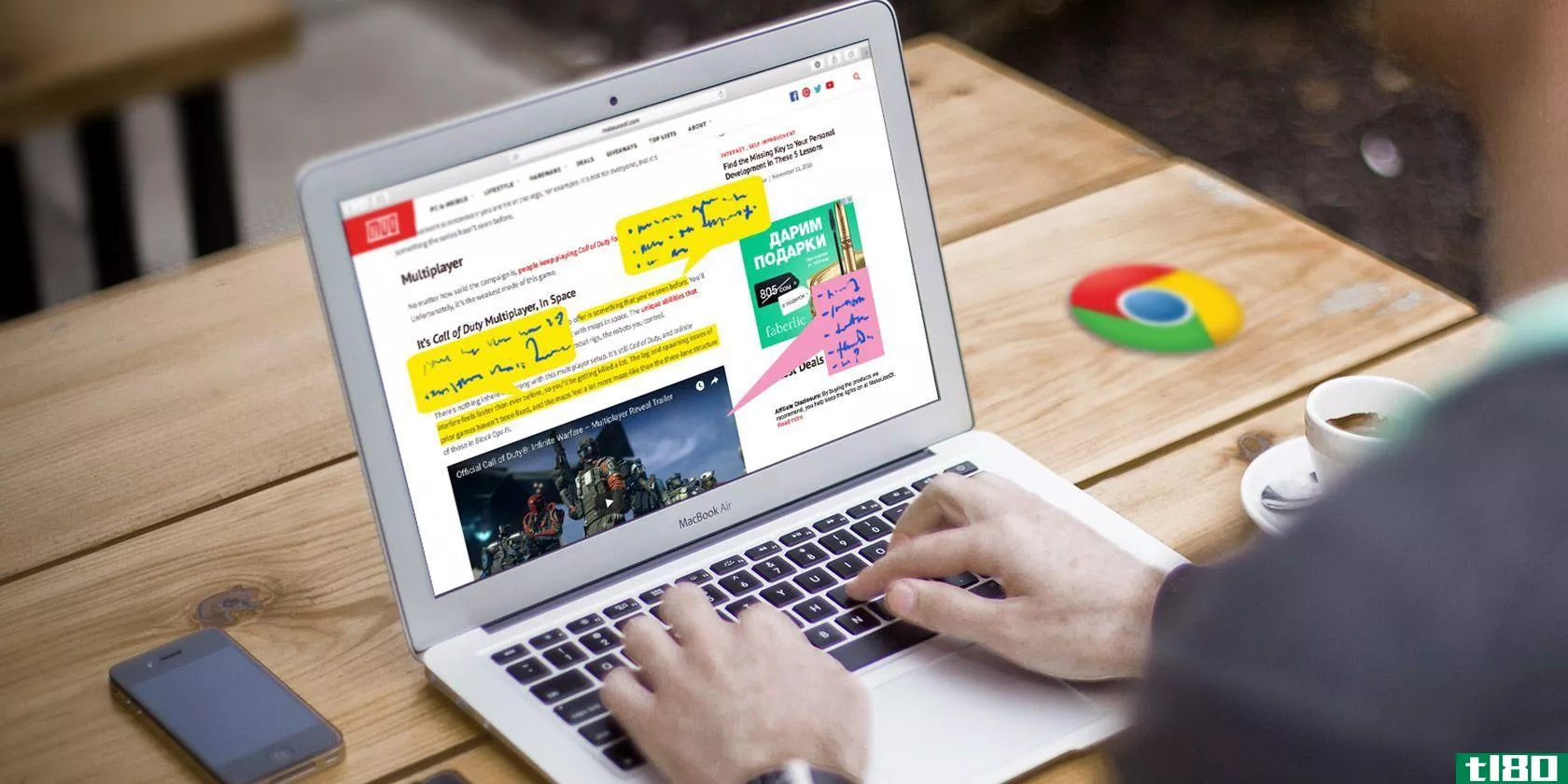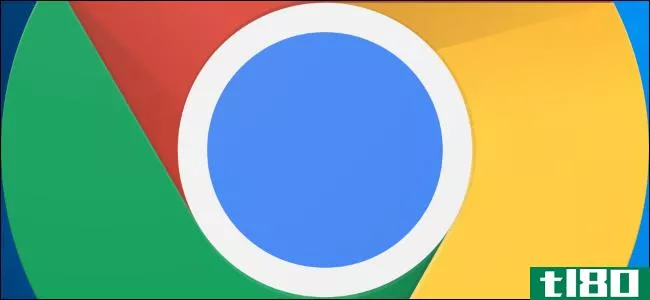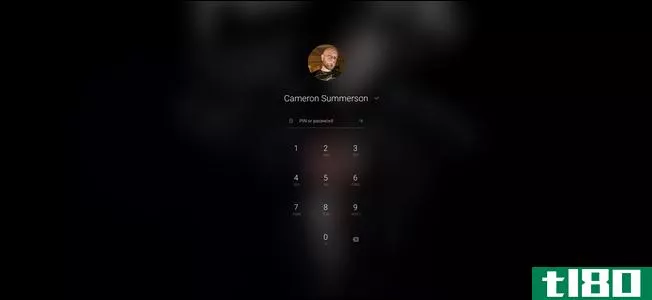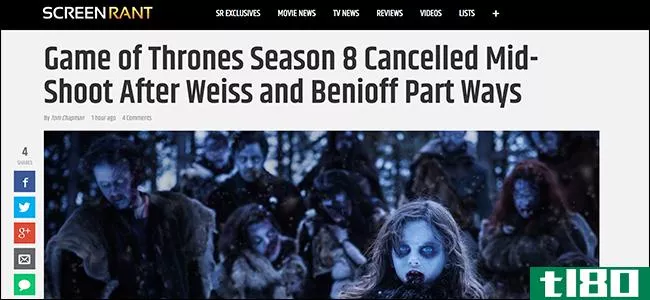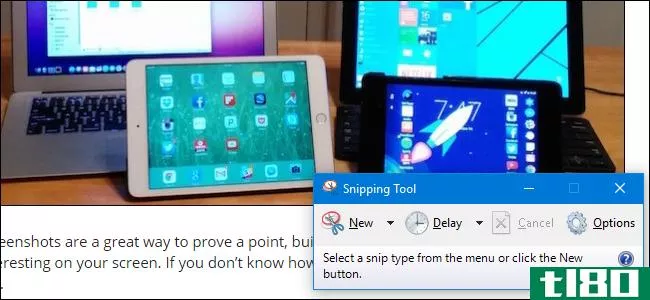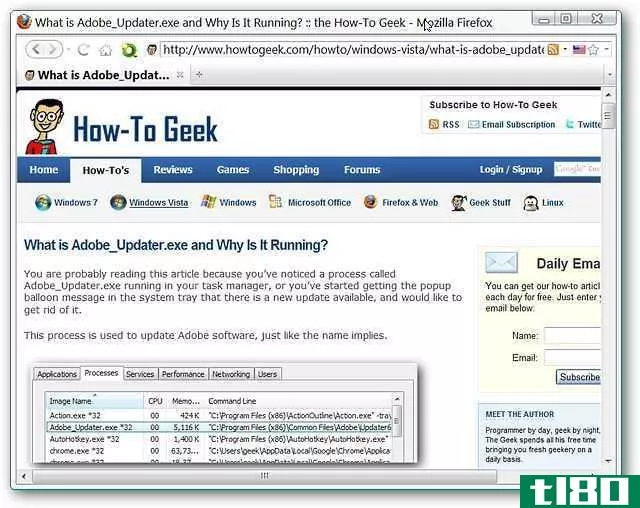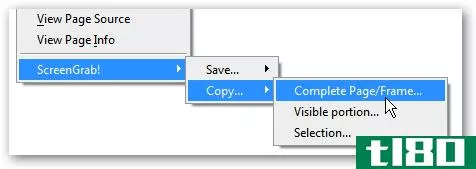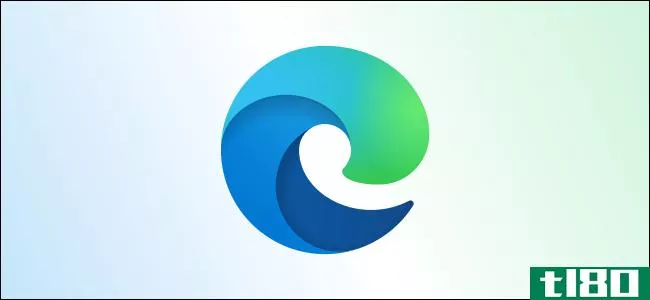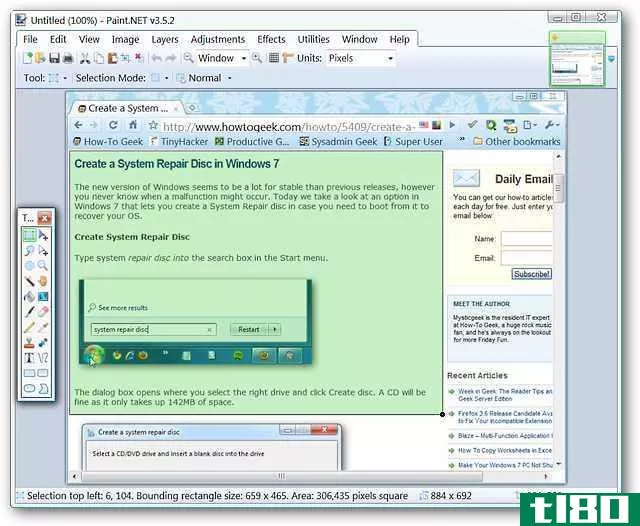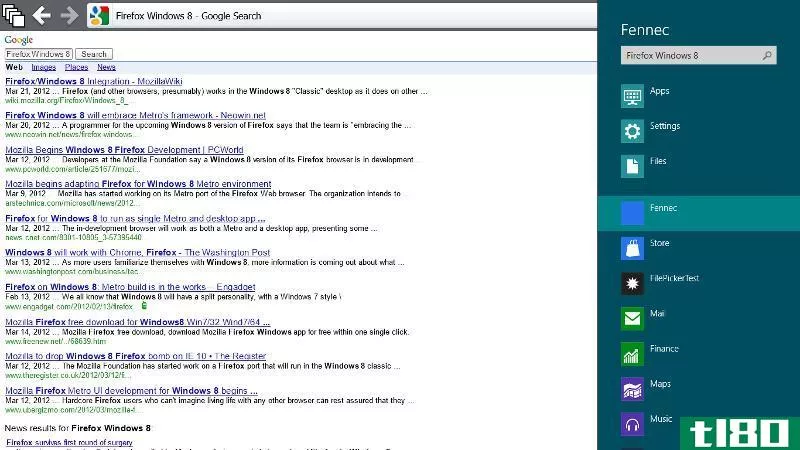在chrome上截取精彩的网页截图
你想从Chrome上截取一个网页的截图,给它们添加注释,并分享它们吗?下面是如何使用这个很棒的屏幕截图插件。
无论你是一个新兴的科技作家,还是只是想向你妈妈展示如何发送电子邮件,你可能有很多理由想拍一个网页的截图。想给朋友展示一个整洁的Web应用程序,或者你发现了,或者告诉你的Twitter朋友你发现的一个新的谷歌功能?最好的方法之一就是拍截图并分享。我们中的许多人都试图保存一个购买收据页或产品密钥,但发现当您稍后打开它时,网页看起来很混乱。拍个截图,它总是看起来很完美。有很多方法可以截图,但是让我们看看一个很好的方法,直接在Chrome浏览器中拍摄和注释网页截图。
入门
像往常一样,从googlechrome扩展库安装一个很棒的屏幕截图插件(链接如下)。

现在您将在工具栏中看到一个新的镜头图标。单击它,然后选择捕获页面的可见部分或捕获整个页面。
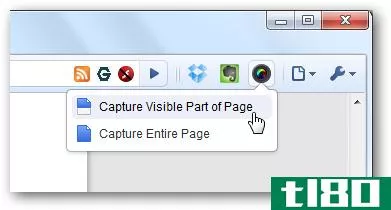
如果你选择可见部分,它只会捕捉到你当时在Chrome上看到的东西。但是,如果选择“捕获整个页面”,则会在页面自动向下滚动时看到捕获通知。
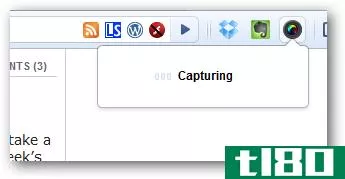
捕获只需要一小会儿,然后将在一个新的选项卡中打开,并提供帮助您注释屏幕截图的工具。
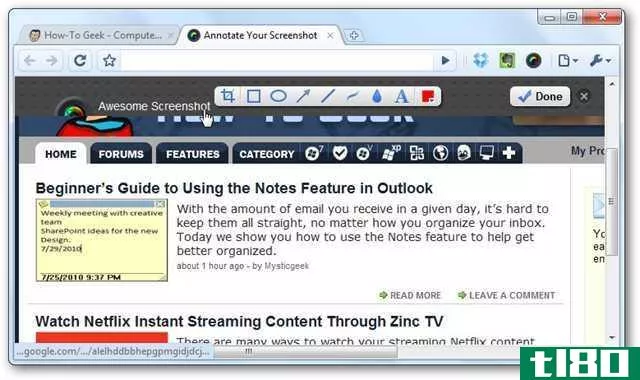
这是工具栏的特写。你可以裁剪你的屏幕截图,或者给它添加各种形状或文字。

裁剪工具非常有用。拖动并选择要裁剪的区域,它会自动告诉您选择的像素尺寸。拖动角点以放大或缩小区域,然后单击“裁剪”将屏幕截图裁剪为该大小。
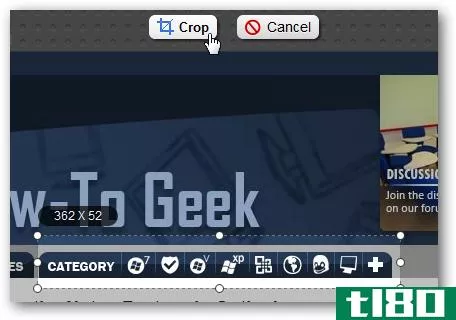
一旦你裁剪了屏幕截图,你就可以像以前一样添加注释了,所有这些都来自一个非常好的UI。
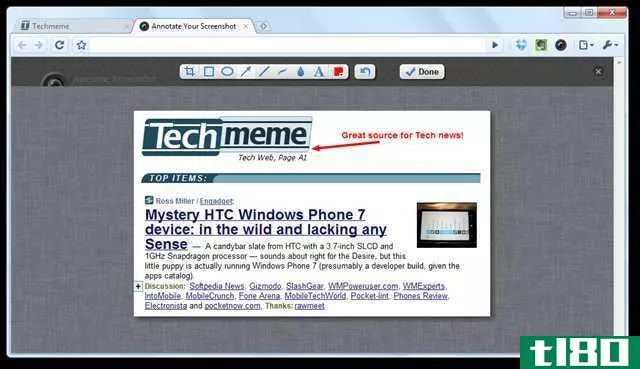
模糊工具非常有用。选择它可以得到一个模糊笔刷,你可以用它来隐藏网页上的敏感信息。这里我们用它来隐藏我们的Gmail地址;如果我们**一个关于使用Gmail的教程,这将是非常棒的。
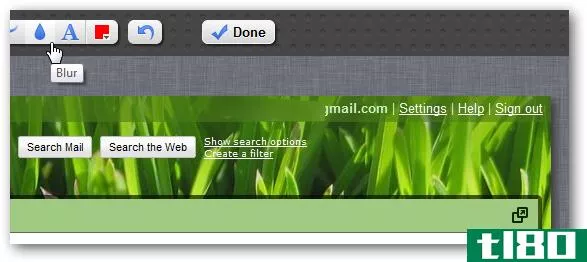
保存和共享捕获
完成所有编辑后,单击“完成”。
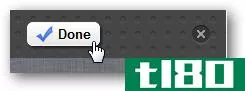
您将看到一个预览您的屏幕截图准备保存或分享。
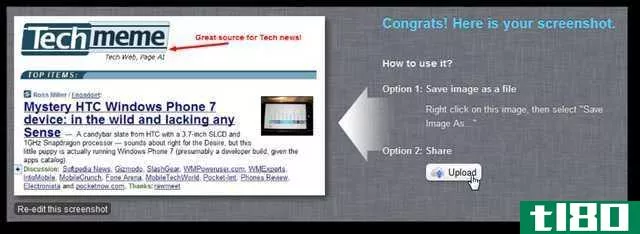
右键单击图像并选择Save image as…(将图像另存为…)将屏幕截图保存到磁盘。目前所有的截图都是以JPG格式保存的,但是开发人员计划在将来添加PNG支持。
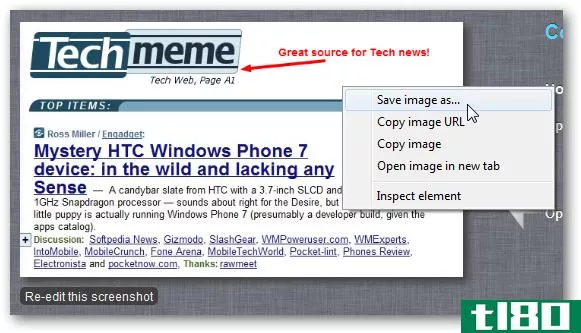
或者,如果您想在线共享您的截图,请单击“共享”,您的截图将上载到在线照片存储服务。
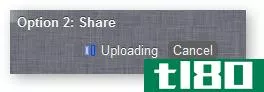
一旦上传完毕,你只需点击一下,就可以在各种服务上分享图片。请注意,图像URL相当长,因此如果您在Twitter上共享,您可能需要复制地址并使用诸如一点点地. 为此,只需单击底部的地址框,它就会自动将其复制到剪贴板。
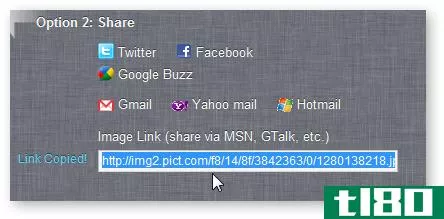
结论
如果你想用Chrome从网上快速截取信息丰富的截图,那么这个很棒的截图插件就是最好的方法之一。它很容易使用,而且几乎在所有网页上都有好看的截图。请注意,它不能拍摄Flash内容的截图,但几乎所有其他内容都非常棒。
在googlechrome中安装很棒的屏幕截图插件
- 发表于 2021-04-13 12:00
- 阅读 ( 155 )
- 分类:互联网
你可能感兴趣的文章
7必须为web设计器提供chrome扩展
... 最棒的是,你甚至不需要下载它们——只要安装这些Chrome扩展就可以了。从识别网页上的字体到测量网页元素之间的距离,这些网页设计Chrome扩展将使您的生活更轻松。 ...
- 发布于 2021-03-21 18:31
- 阅读 ( 221 )
android和ios上最适合滚动屏幕截图的7款应用
... 事实上,Android操作系统和Chrome已经具备了PDF和离线查看功能。但是,如果您经常发现自己需要将网页保存为图像,那么web滚动捕获是值得一试的。 ...
- 发布于 2021-03-22 09:22
- 阅读 ( 230 )
谷歌chrome的七大最佳注解工具
...图像或部分文章对于工作、学校甚至个人研究都很有用。Chrome提供了一个很好的扩展选择,通过这些工具,您可以快速、轻松地标记项目。 ...
- 发布于 2021-03-30 17:44
- 阅读 ( 448 )
如何在不使用扩展的情况下在googlechrome中截取全页的屏幕截图
googlechrome有一个隐藏在开发者工具中的功能,可以让你对任何网页进行全尺寸截图。此功能捕获整个页面,类似于滚动屏幕截图,无需使用第三方扩展。 如何在chrome中拍摄全尺寸屏幕截图 要开始,请打开Chrome并转到要捕获的...
- 发布于 2021-04-03 12:27
- 阅读 ( 132 )
如何保存chrome os登录屏幕截图
在Chromebook上截取登录屏幕的原因可能不多。然而,如果你需要的话,找到那些截图可能会很痛苦。下面是如何做到这一点。 首先,您需要知道如何拍摄屏幕截图,这非常简单:同时按下Ctrl和[]键。(“[]]]”键位于键盘数字行...
- 发布于 2021-04-03 20:13
- 阅读 ( 141 )
愚蠢的极客把戏:如何伪造网页截图(没有photoshop)
...可以捕捉到截图。 我将用Safari演示这个过程,但是googlechrome和Firefox的过程是相同的。事实上,这将与谷歌Chrome和Firefox的开箱即用。 在Safari中,您需要进入Safari>Preferences>Advanced并启用“Show Develop Menu In Menu Bar”选项。 先想...
- 发布于 2021-04-06 14:19
- 阅读 ( 184 )
firefox quantum的新功能,您一直在等待的firefox
...何缓慢的情况。 firefox现在是一款多进程浏览器(但仍比chrome使用更少的内存) 第一次,Firefox现在也是一个合适的多进程浏览器。Firefox过去在一个进程中运行所有的东西,这意味着一个缓慢的网页可能会减慢整个浏览器界面的...
- 发布于 2021-04-07 02:43
- 阅读 ( 231 )
如何在windows中使用截图工具截图
...置剪接工具的选项 剪贴工具窗口有一些基本功能,比如截取新的屏幕截图、取消已开始的屏幕截图以及截取延迟的屏幕截图(如果您使用的是windows10)。我们将讨论所有这些,但首先让我们看看您可以通过单击“选项”按钮来...
- 发布于 2021-04-08 18:48
- 阅读 ( 177 )
如何在chromebook上截图
Chromebook被设计成非常简单的机器,但是你知道吗,它们有一系列你意想不到的功能?使用这些快捷方式,在桌面上截取任何内容的屏幕截图都是轻而易举的事,您甚至可以选择一个小部分,以防您想在您选择的照片编辑器中减...
- 发布于 2021-04-10 08:36
- 阅读 ( 188 )
使用这些chromebook键盘快捷键掌握chrome操作系统
...可少的,无论您使用的是Windows PC、Linux系统、Mac,甚至是Chromebook。Chrome操作系统和其他操作系统有很多共同的快捷方式,但很多都是Chrome操作系统所独有的。 一定要使用键盘顶部的功能键。这些键将F1-F12键替换为有用的浏览器...
- 发布于 2021-04-11 09:28
- 阅读 ( 163 )